在Word和WPS文字的一頁中如何實現分欄和不分欄的內容混排?只需要使用分欄功能。把光標放在要分欄的位置,插入分欄即可,最關鍵的點是分欄應用于“插入點之后”。如果不需要分欄,則欄數選擇為1即可。

一、Word和WPS文字的分欄設置路徑
Word和WPS文字的分欄路徑略有不同,其他操作幾乎一樣。后面的操作以Word為例示范。
1、Word:頁面布局-欄
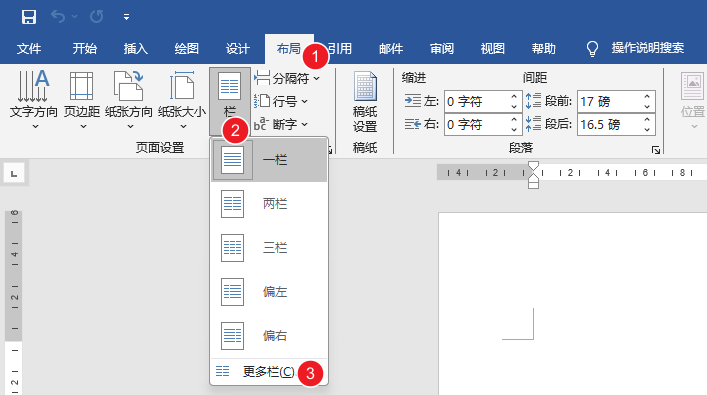
2、WPS文字:頁面-分欄
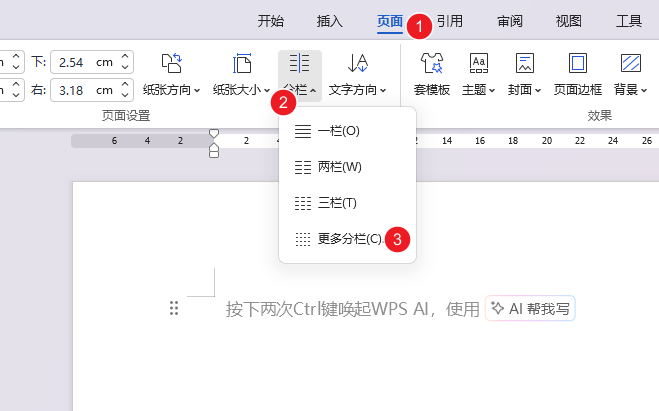
二、在一頁中間分為兩欄
無論要從哪里開始分欄,只需要把光標放在分欄的起始位置,然后進入到分欄命令-更多欄(分欄),設置欄數和相關設置,以Word為例:
如下,光標放在5前面,然后點擊“布局-欄-更多欄”,在彈出的對話框中,
①選擇或者輸入欄數
②根據需要選擇分割線
③應用于:插入點之后——一定要選這個,默認是應用于整個文檔。如果選擇插入點之后,會自動創建一個分節符。
④設置好了點擊確定即可。
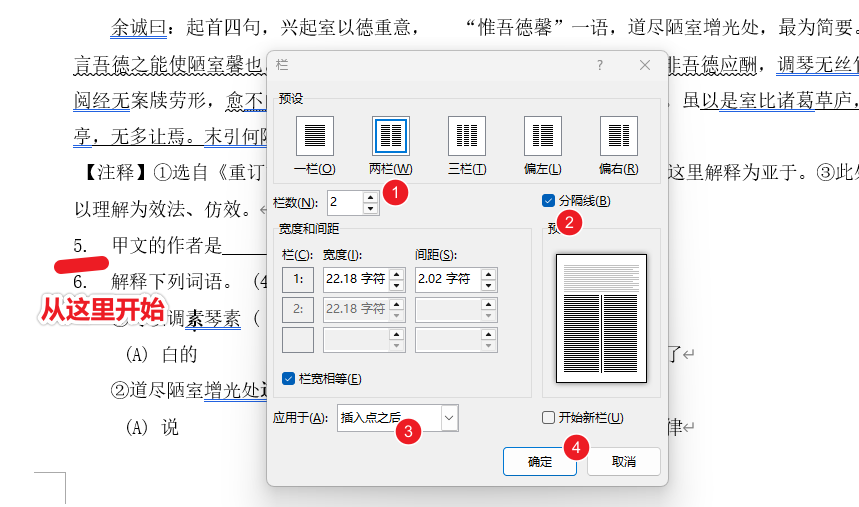
三、從某個位置開始恢復為一欄,不分欄
在要恢復不分欄的位置點擊,然后如第二步操作,打開欄設置,欄數為一欄,應用于插入點之后。點擊確定就完成了一欄和分欄混排的效果。
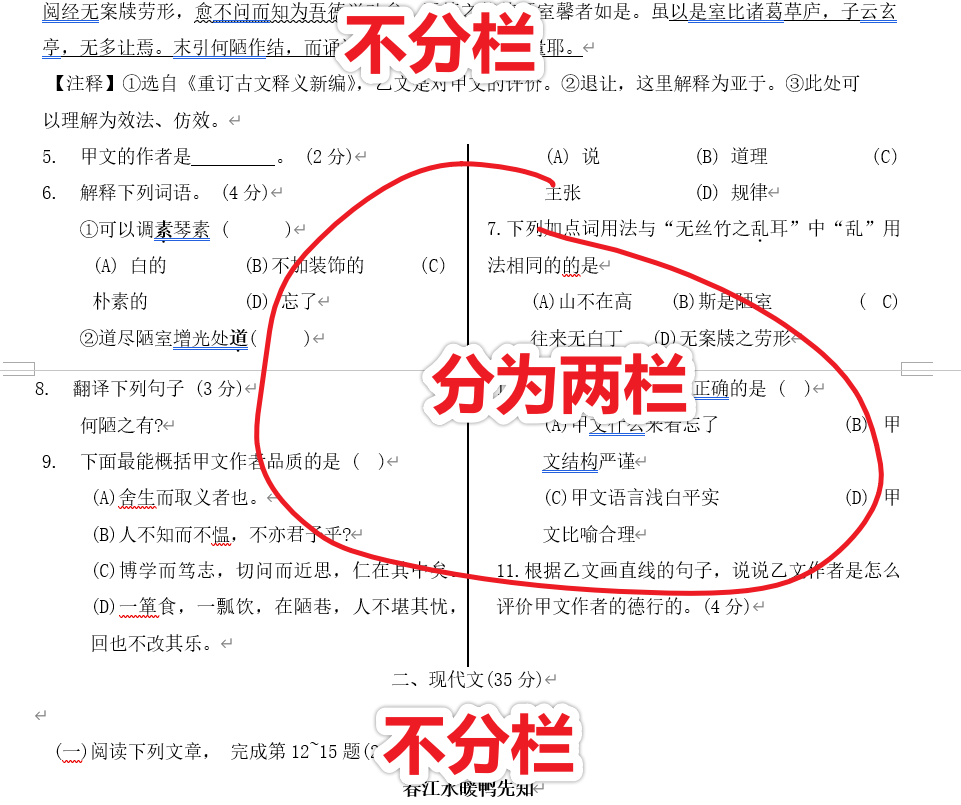
在制作試卷或者排版的時候,能夠合理的使用這種局部分欄的做法,既能夠使排版生動美觀,還能節省版面空間。打印的時候為環保做一份貢獻呢!
本文的詳細操作視頻請到各平臺:揭老師高效辦公
有問題歡迎瀏覽器打開:jiezhongying點top 點擊右/下角圖標和我聊






)






![[免費]基于Python的網易云音樂熱門歌單可視化大屏項目(flask+pandas+echarts+request庫)【論文+源碼+SQL腳本】](http://pic.xiahunao.cn/[免費]基于Python的網易云音樂熱門歌單可視化大屏項目(flask+pandas+echarts+request庫)【論文+源碼+SQL腳本】)



 - 爬取靜態網頁)
)
